1、首先新建一块画布,尺寸这里可随意设置。
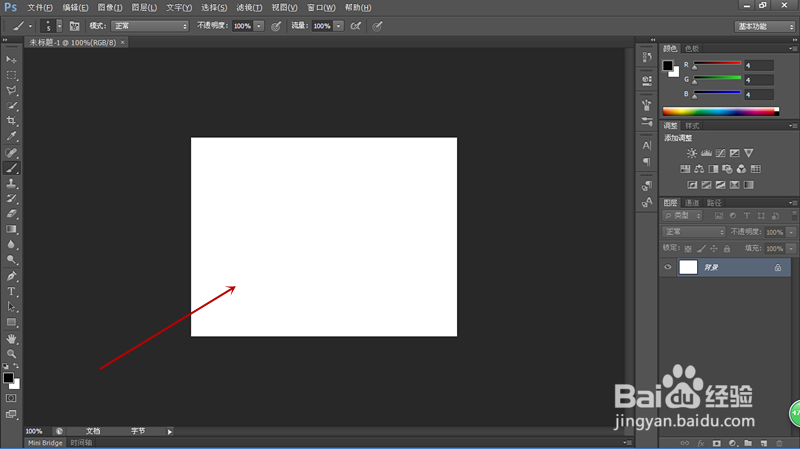
2、Ctrl+J复制出图层1,点击左侧工具栏的矩形工具按钮,在图层1中绘制矩形。

3、点击左侧工具栏画笔工短铘辔嗟具按钮,在选项栏中点击切换画笔面板按钮,弹出画笔面板后,设置画笔笔尖形状为尖角30,像素为5,间距为320%,设置完成后关闭面板。
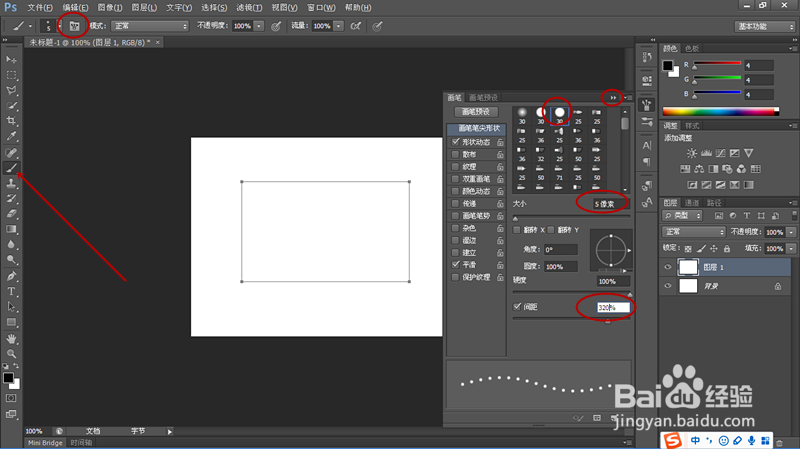
4、点击图层面板下方的“创建新图层”按钮,新建一个图层2,将前景色设为黑色。

5、点击路径切换到路径面板,点击路径面板下方的“用画笔描边路径”按钮为矩形描边,描边后效果如下图2。
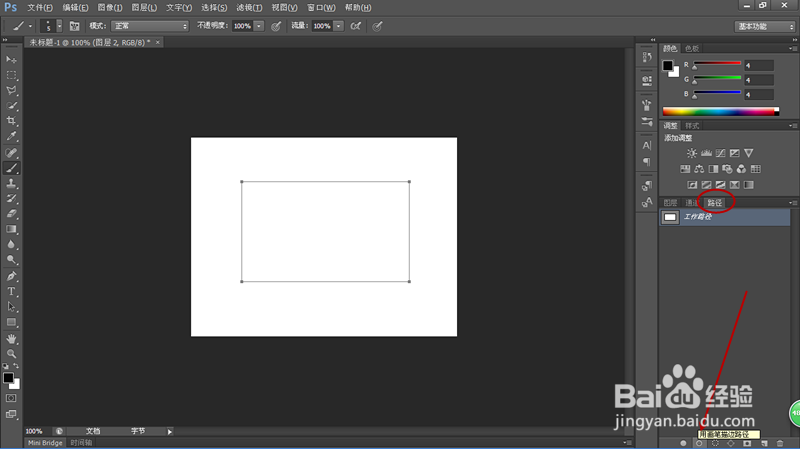

6、最后点击路径面板空白处隐藏矩形路径,这样点状矩形框就制作完成了。

